Jūsų kompiuteris nustato laiką ir datą, kada jis sinchronizuojamas su internetiniu serveriu. Kai kuriais atvejais data ir laikas gali keistis, kai kompiuteris prijungtas prie serverio su kita laiko juosta. Taigi, šiuo atveju gali tekti pakeisti laiko juostą.
Jūsų sistemos laiko juosta automatiškai nustatoma diegiant „Ubuntu“, tačiau ją galima modifikuoti. Šiame straipsnyje parodyta, kaip nustatyti arba pakeisti „Ubuntu 20“ laiko juostą.04 (LTS) arba 20.10 sistema.
Laiko juostos keitimo metodai Ubuntu
Yra du pagrindiniai laiko juostos modifikavimo būdai „Ubuntu“:
- Naudojant GUI
- Naudojant komandų eilutę
1 metodas: laiko juostos keitimas naudojant GUI
Norėdami pakeisti dabartinę sistemos laiko juostą naudodami GUI, eikite į langą „Nustatymai“ spustelėdamiNustatymaiDešiniuoju pelės mygtuku spustelėjus darbalaukį. Programų meniu taip pat galite ieškoti „Nustatymai“.
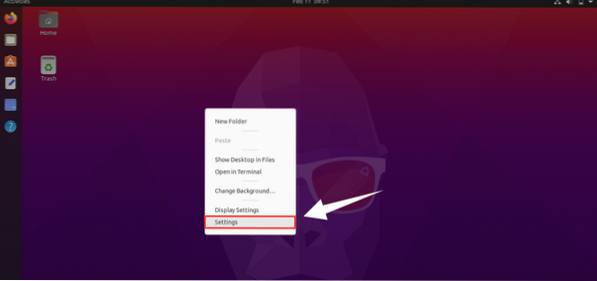
Spustelėjus „Nustatymai,“Pasirodys langas Nustatymai. Spustelėkite „Data ir laikas“, jei norite tvarkyti laiko ir datos nustatymus.
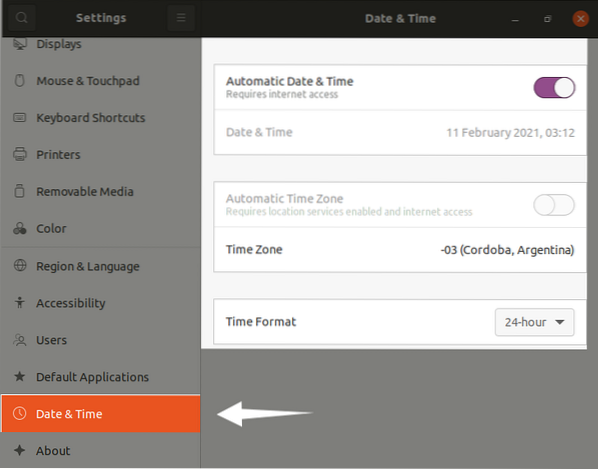
Laiko juosta automatiškai keičiasi, kai turite interneto paslaugą, tačiau vis tiek galite ją pakeisti spustelėdami parinktį „Laiko juosta“. Atsiras naujas langas su pasaulio žemėlapiu; galite arba ieškoti savo dabartinės vietos paieškos juostoje, arba tiesiog spustelėti žemėlapyje, kad nustatytumėte laiko juostą:
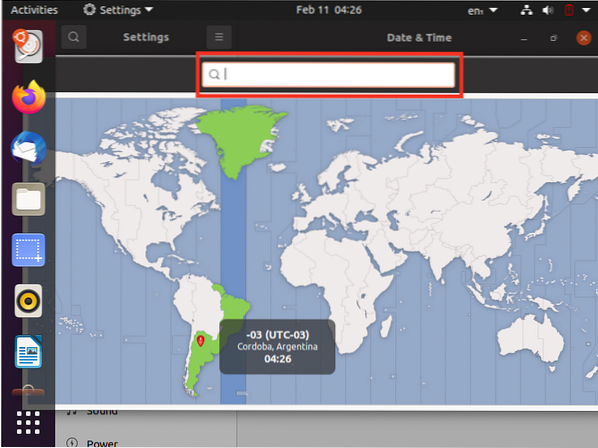
Pakeiskite laiko juostą pagal savo pageidavimus ir uždarykite langą.
2 metodas: pakeiskite laiko juostą naudodami komandų eilutę
Norėdami pakeisti laiko juostą naudodami komandų eilutę, atidarykite terminalą ir patikrinkite dabartinę datą ir laiko būseną naudodami šią komandą:
$ timedatectl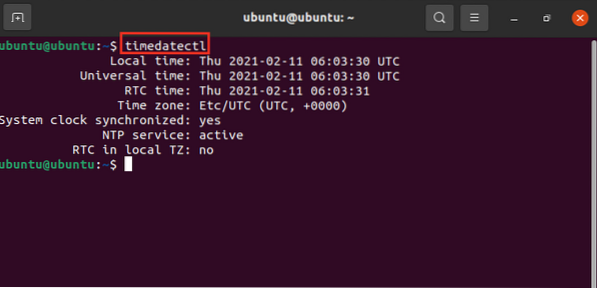
Pagal išvestį sistemos dabartinė būsena nustatoma į UTC (koordinuotą visuotinį laiką).
Norėdami gauti visų prieinamų laiko juostų sąrašą, įveskite toliau pateiktą komandą:
$ timedatectl sąrašas-laiko juostos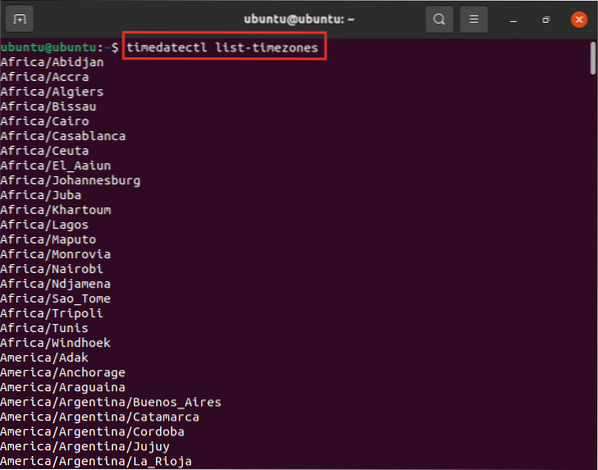
Pagal savo vietą nustatykite tinkamą laiko juostą ir įveskite laiko juostą terminale taip:
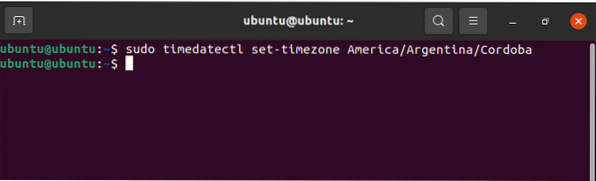
Dabar patikrinkite dabartinę savo vietos būseną naudodami šią komandą:
$ timedatectl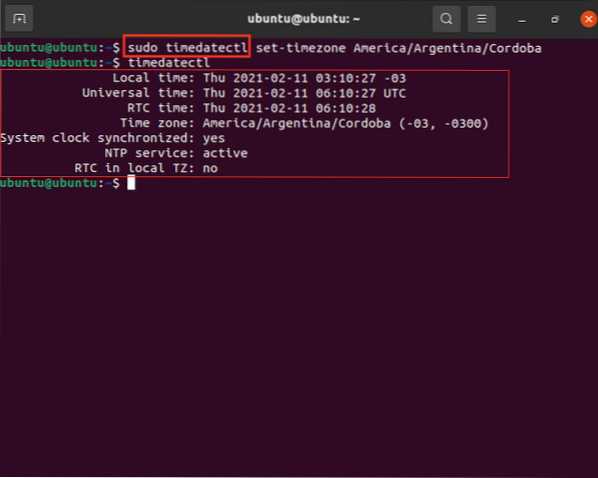
Išvada
Šiame straipsnyje aptarta išsami „Ubuntu“ sistemos laiko juostos keitimo procedūra naudojant du skirtingus metodus. Laiko juostą galima nustatyti naudojant komandinę eilutę arba naudojant sistemos GUI.
 Phenquestions
Phenquestions


